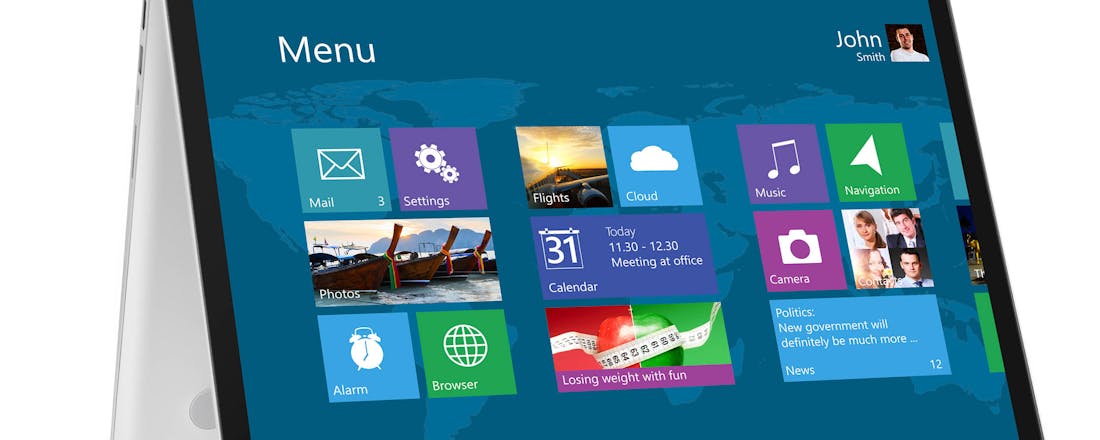Waar voor je geld: 5 echt goede 2-in-1-laptops
Bij ID.nl zijn we dol op kwaliteitsproducten waar je niet de hoofdprijs voor betaalt. Een paar keer per week speuren we binnen een bepaald thema naar zulke deals. Op zoek naar een hybride laptop die je óók als tablet kunt gebruiken? Vandaag hebben we vijf interessante modellen gespot met een goede prijs-kwaliteitverhouding.
HP Pavilion x360 14-ek0250nd
Twijfel je tussen de aanschaf van een nieuwe notebook of tablet? Kies in dat geval voor een zogeheten 2-in-1-laptop. Dit exemplaar van HP leent zich goed voor alledaags gebruik. Het apparaat oogt in eerste instantie als een doodnormale laptop met verlichte toetsen. Zodra je het scherm helemaal omklapt, heb je een omvangrijke tablet met een 14 inch-scherm in handen. Je bedient alle apps in Windows 11 Home vervolgens met je vingers. Het aanraakscherm heeft een resolutie van 1920 × 1080 pixels. Wil je films of series streamen, dan zet je de HP Pavilion x360 14-ek0250nd eventueel als ‘tent’ neer.
Intern zorgen een recente Intel Core i5-processor en 8 GB werkgeheugen voor een soepele gebruikerservaring. De chipset bevat maar liefst tien rekenkernen. Acht zogenoemde Efficient-cores ondersteunen een maximale klokfrequentie van 3,3 GHz. Daarnaast bevat de processor ook nog twee Performance-cores. Die presteren op een kloksnelheid van hoogstens 4,4 GHz en zijn vooral bedoeld voor de verwerking van zwaardere computertaken, zoals beeldbewerking. Het besturingssysteem staat op een snelle ssd van 512 GB. Overige pluspunten zijn de aanwezigheid van een webcamcover, vingerafdruksensor en kaartlezer.
Samsung Galaxy Book3 360 (NP750QFG-KA1NL)
Toegegeven, de Samsung Galaxy Book3 360 is stevig aan de prijs. Maar daar krijg je wel een veelzijdig systeem voor terug waarmee je vrijwel alle gangbare computertaken kunt doen. Zo is het hoogwaardige oledscherm van 15,6 inch bij uitstek geschikt voor het bewerken van foto’s en video’s. Daarnaast kun je natuurlijk ook prima series en video’s streamen, want het oledpaneel toont inktzwarte contrasten en natuurgetrouwe kleuren. De maximale resolutie bedraagt 1920 × 1080 pixels. Dankzij de flexibele scharnieren bepaal je zelf of je dit apparaat als laptop of tablet gebruikt. Een stylus is inbegrepen, zodat je op het aanraakscherm kunt schrijven en tekenen.
Een groot pluspunt is de aanwezigheid van de kersverse Intel Core i7-1360P-processor. Dit rekenbolwerk van de 13e generatie bevat acht Efficient-cores met een maximale kloksnelheid van 3,7 GHz. Heb je meer power nodig, dan schakelen vier Performance-rekenkernen op naar een snelheid van uiterlijk 5 GHz. Dankzij 16 GB RAM en een rappe ssd van 512 GB loopt Windows 11 Home als een zonnetje. Gebruik dus gerust meerdere apps tegelijk. Je sluit eventueel via HDMI of thunderbolt 4 een externe monitor aan. Je kunt kiezen tussen een grijze en zilverkleurige uitvoering.
Lees ook: 8 tips voor het werken met meerdere schermen
Microsoft Surface Laptop 5
De Microsoft Surface Laptop 5 is een prachtig afgewerkt systeem dat je makkelijk kunt meenemen. De aluminium behuizing weegt namelijk nog geen 1,3 kilo. In tegenstelling tot de overige producten in dit overzicht kun je het 13,5 inch-scherm niet volledig omklappen. Toch bedien je Windows 11 Home alsnog met je vingers. Het aanraakscherm ondersteunt een hoge resolutie van 2256 × 1504 pixels. Hierdoor zie je bij video’s en foto’s volop details, zodat creatieve personen beelden op pixelniveau kunnen bewerken. Deze uitvoering van de Surface Laptop 5 bevat 8 GB werkgeheugen en 256 GB ssd-opslag.
Microsoft claimt dat de accu het bij normaal gebruik zo’n achttien uur volhoudt. In combinatie met de compacte behuizing is dit een ideale laptop voor onderweg. De energiezuinige Intel Core i5-1235U-processor heeft tien rekenkernen. Deze chipset biedt ruimschoots voldoende rekenkracht voor onder andere videostreaming, fotobewerking en eenvoudige spelletjes. Als je op een vaste kantoorplek productief wilt werken, sluit je eenvoudig een externe monitor aan. De zijkant bevat hiervoor een usb-c-aansluiting met videodoorvoer via thunderbolt 4. Tot slot zijn de toetsenbordverlichting en snelle wifi 6-adapter pluspunten.
Lenovo IdeaPad Flex 5 16ALC7 (82RA005TMH)
Deze 2-in-1-laptop biedt met recht veel waar voor zijn geld. Het indrukwekkende 16 inch-scherm van 1920 × 1200 pixels kun je 360 graden omklappen. In deze modus fungeert het systeem als grote tablet. Nuttig voor het geval je op een ruim formaat wilt schrijven of tekenen. Bedenk wel dat er geen stylus is inbegrepen. Dankzij de AMD Ryzen 5 5500U-processor gebruik je de Lenovo IdeaPad Flex 5 voor veelgebruikte taken als internetten, e-mailen, documenten bewerken en foto’s corrigeren. Zes rekenkernen presteren op een maximale kloksnelheid van 4 GHz.
Windows 11 Home is op een ssd van 512 GB voorgeïnstalleerd. Voeg naar eigen inzicht via de kaartlezer en drie usb-poorten desgewenst extra opslagruimte toe. Lenovo heeft ook aan de veiligheid van zijn gebruikers gedacht. Dit systeem bevat namelijk een webcamcover, zodat niemand je kan bespieden. Verder is dit apparaat voorzien van toetsenbordverlichting en een vingerafdruksensor. Heb je ondanks de ruime geïntegreerde monitor behoefte aan meer werkruimte? Met behulp van de HDMI- of usb-c-poort verbind je moeiteloos een tweede scherm of televisie. Kortom, met deze veelzijdige 2-in-1-laptop kun je alle kanten op!
Acer Spin 3 (SP14-31PT-35FT)
Zoek je voor eenvoudige taken een betaalbare 2-in-1-laptop? Overweeg dan dit prijsvriendelijke model van Acer. De behuizing bevat flexibele scharnieren, zodat je het 14 inch-scherm makkelijk als tablet kunt gebruiken. Mooi meegenomen is de respectabele resolutie van 1920 × 1200 pixels. In combinatie met het kleurrijke ips-paneel kun je video’s in een hoge kwaliteit streamen. Ideaal voor wie onderweg series via Netflix, Disney+ of een andere streamingdienst wil bingewatchen.
De Acer Spin 3 bevat 128 GB interne opslag. Hierop bevindt zich Windows 11. Als je veel eigen bestanden lokaal wilt opslaan, kun je via drie poorten usb-opslagdragers koppelen. Daarnaast heeft de zijkant ook nog een HDMI-uitgang. Ondanks de relatief lage aanschafprijs is er een behoorlijke Intel Core i3-processor ingebouwd. De aanwezige chipset bevat acht rekenkernen met een maximale kloksnelheid van 3,8 GHz. Tot slot heeft dit systeem 4 GB werkgeheugen.